
Автоматизация учёта арендованных средств для ИП Сумин
Содержание:
Введение
Актуальность темы исследования. Задачи планирования и управления — одна из основных областей применения универсальных цифровых вычислительных машин. Возрастание объемов информации в информационной системе организаций, потребность в ускорении и более сложных способах ее обработки вызывают необходимость автоматизации работы производственной системы, т.е. автоматизации обработки информации.
Цель автоматизации информационных процессов — это повышение производительности и эффективности труда работников, улучшение качества информационной продукции и услуг, повышение сервиса и оперативности обслуживания пользователей. Автоматизация базируется на использование средств вычислительной техники и необходимого программного обеспечения.
Автоматизированная система - это система, состоящая из персонала и комплекса средств автоматизации его деятельности, реализующая автоматизированную технологию выполнения установленных функций. Разновидностью АС являются информационные системы, основной целью которых является хранение, обеспечение эффективного поиска и передачи информации по соответствующим запросам.
Использование современных автоматизированных систем позволяет:
- ускорить выполнение операций по сбору и обработке данных;
- повысить уровень контроля и дисциплины на предприятии;
- повысить оперативность предоставления своевременной и надежной информации, улучшить процесс принятия управленческих решений, повысить степень обоснованности принимаемых решений;
- повысить оперативность передачи данных.
Таким образом, автоматизированные информационные системы являются областью информатизации, механизмом и технологией, эффективным средством обработки, хранения, поиска и представления информации потребителю.
В настоящее время наблюдается повсеместное внедрение АИС в сферу управления предприятием. Это вполне понятно, так как автоматизация управления приносит наиболее ощутимый эффект. В сфере автоматизации крупных предприятий эти системы получили название корпоративных информационных систем.
Сегодня транспортное средство стало неотъемлемой частью жизни людей, а не роскошью, и для какой цели берется то или иное транспортное средство, которое может в полной мере удовлетворить специфическим требованиям желающего арендовать физического или юридического лица.
Данное направление развивается очень быстро и особенно в нашей стране, так как раньше общество искусственно сдерживалось, но в изменившейся политической и социальной среде всё быстро меняется. Сейчас можно взять в аренду от маленького скутера до целых железнодорожных составов, пароходов, круизных лайнеров и это стало обыденностью жизни.
В будущем аренда транспортных средств еще больше войдет в повседневную жизнь и с появлением все более совершенных и новых видов транспорта приобретет глобальный характер.
Целью данной работы является разработка автоматизированная системы учета проката автомобилей. Внедрение данной автоматизированной системы повысить производительность и эффективность труда сотрудников фирмы, в частности отдела заказов, а также увеличить скорость документооборота за счет более высокой координации процессов.
Объектом исследования является компания ООО «Авто круиз», осуществляющая прокат автомобилей.
Предметом исследования является деятельность компании ООО «Авто круиз», осуществляющей прокат автомобилей.
1. Технико-экономическая характеристика предметной области и предприятия
1.1. Характеристика предприятия и его деятельности
Прокат автомобилей – это компания, которая занимаются сдачей автомобилей в прокат, основными клиентами являются туристы, бизнесмены которые ездят в другие города на деловые встречи или же люди которые не могут представить свою повседневную жизнь без автомобиля или же их собственный автомобиль находиться в ремонте.
Прокат автомобилей должен решать для клиента следующие задачи:
- Ознакомить клиента с тем, какие автомобили имеются в наличии и подобрать подходящий для клиента;
-иОзнакомить со стоимостью и тарифами, которые предоставляются на автомобили;
- Провезти бронирование автомобиля выбранного клиентом;
- Оформить документы для клиента.
Цели:
- Обеспечить необходимый уровень мобильности своим потенциальным клиентам;
- Помочь клиентам в организации различных мероприятий;
- Основная цель это заработать и достигнуть успеха, удовлетворяя запросы населения в транспортных средствах.
Основные задачи компании это:
- Предоставление недорогой аренды комфортного автомобиля на все случаи жизни;
- Расширение парка автомобилей путем их закупки;
- Повышение своей конкурентно способности на рынке услуг;
- Привлечение новых клиентов.
Прокат автомобилей «Авто круиз» зарегистрировано в форме ООО. Общество с ограниченной ответственностью (ООО) — это учрежденное одним или несколькими лицами хозяйственное общество, учредительный капитал которого разделен на доли определенных учредительными документами размеров и число участников которого ограничено по Закону об обществах с ограниченной ответственностью.
Следует выделить недостатки и преимущества общества с ограниченной ответственностью.
Преимущества:
- Быстрая регистрация в целом;
- Большие возможности для участников при объединении их капиталов по сравнению с индивидуальными предпринимателями;
- Достаточно низкий уровень ответственности учредителей по долгам общества, ограниченный размером доли каждого из них;
- Отсутствие, каких – либо ограничений в отношении количества наемных работников и территории деятельности Общества;
- Обширные возможности регламентирования деятельности ООО;
- Возможность выбора любого названия Общества, в т.ч. иностранного;
- Наличие широкого выбора в лицензировании и различных разрешениях;
- При желании Общество можно продать, как готовый бизнес;
- Более лояльное отношение со стороны банков и коммерческих структур, а также получение любых кредитов и овердрафтов;
- Простота в управлении Обществом и возможность контроля за управлением;
- ООО можно преобразовать в другую форму организации, не прекращая его деятельность.
Недостатки:
- Обязанность уведомить налоговый орган при продаже Общества;
- Более высокий, по сравнению с ИП, уровень штрафных санкций, налагаемых на ООО и размер пошлин;
- Имеется ограничение в отношении количества учредителей Общества – не более 50;
-Определенные сложности могут возникнуть при ликвидации и реорганизации ООО;
- Более жесткий контроль со стороны государственных органов;
- Наличие установленной законом обязанности выплачивать стоимость доли при выходе участника из ООО.
1.2. Организационная структура управления предприятием
Организационная структура – совокупность подразделений организации и их взаимосвязей, в рамках которой между подразделениями распределяются управленческие задачи, определяются полномочия и ответственность руководителей и должностных лиц.
Организационная структура ООО «Авто круиз», представлена на Рисунке 1.
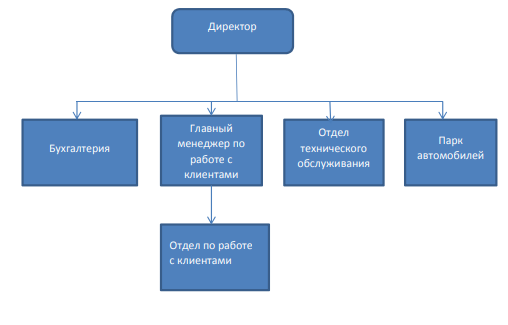
Рисунок 1. «Организационная структура ООО «Авто круиз»
Из рисунка видно, что организационная структура проката автомобилей представляет собой линейный тип.
Линейная структура управления предполагает, что каждый работник подчиняется вышестоящему должностному лицу (руководителю), а тот в свою очередь несет полную ответственность за работу своего отдела перед начальством.
Разработка информационной системы направлена на облегчение работы менеджеров по работе с клиентами. Для создания такой системы необходимо знать перечень работ, выполняемых сотрудниками. Ниже представлены должностные обязанности менеджера по работе с клиентами.
Менеджер по работе с клиентами выполняет следующие должностные обязанности:
- Анализ требований клиентов пользующихся услугами проката автомобилей;
- Ознакомление клиентов с предоставляемыми услугами и их стоимостью;
- Помощь в подборе наиболее выгодного для клиента предложения;
- Формирование банка данных о клиентах (клиентской базы);
- Оформление документов на арендованный автомобиль и составление отчетов.
1.3. Выбор комплекса задач автоматизации и характеристика существующих бизнес процессов
Вся информация об автомобилях компании хранилась в таблице Google Docs, пример которой изображен на рисунке 2, однако такой вид хранения не позволяет осуществлять подробное ведение статистики по востребованности каждого автомобиля, а также учет ремонта и техобслуживания не был достаточно подробным. Также при таком виде хранения отсутствуют карточки клиентов и история сотрудничества с ними, что ведет к потере важной информации.
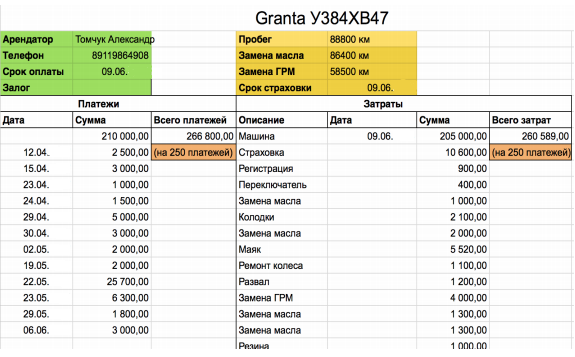
Рисунок 2 – Пример использования Google Docs в компании
Программное обеспечение представленное на рынке, полностью не охватывает необходимые критерии функциональности, в частности, нигде нет возможности проверки документов клиентов по открытым базам данных, соответственно было решено самостоятельно разрабатывать автоматизированную информационную систему для компании по прокату автомобилей.
Целью разработки автоматизированной системы учёта проката автомобилей является создание приемлемых условий, позволяющих осуществить предоставление клиентам максимально точной и полной информации об автомобилях, сделать процедуру оформления заказов простой и удобной для клиента и сотрудника фирмы. Кроме того, система должна обеспечивать администрацию фирмы информацией о процессах, протекающих внутри компании.
Задачи автоматизированной системы учета проката автомобилей:
- ведение электронного документооборота;
- повышение производительности сотрудников отдела заказов;
- автоматизация процесса подготовки первичной и отчетной документации.
Автоматизированная система учёта проката автомобилей предназначена для учета заказов по аренде, информации о состоянии автомобилей, формирования разного рода отчетности, а также совершения формального корпоративного общения между отделами фирмы.
Автоматизированная система должна выполнять следующие функции:
– учёт данных о автомобилях;
– учёт данных о клиентах;
– учёт данных о договорах;
– учёт данных о сотрудниках;
– предоставление пользователю информации об автомобилях;
– формирование отчётов о клиентах, выручке и доступных автомобилях;
– формирование документов «Договор», «Платёжный документ», «Результаты осмотра».
Автоматизированная система учёта проката автомобилей должна быть ориентирована на следующих пользователей:
- менеджер (сотрудник отдела заказов) — предоставляет клиенту информацию об автомобилях в наличии, их характеристиках и состоянии, оформляет договоры, осуществляет бронирование автомобилей;
- бухгалтер – получает информацию об оплате аренды, ведет финансовую отчетность для администрации;
- автомеханик – ведет карточки автомобилей, заносит данные поступивших машин, а также следит за состоянием и повреждениями машин, имеющихся на балансе фирмы.
В результате создания системы, должны быть достигнуты следующие показатели: экономия времени, достижение простоты и удобства работы, а также ведения отчетности.
Разработка автоматизированной системы учёта проката автомобилей должна осуществляться в соответствии с действующими нормативно — техническими документами, определяющими общие технические требования к разработке программных продуктов: ГОСТ 19.102-77.
2. Информационное обеспечение задачи
2.1 Информационная модель и её описание
CA ERwin Process Modeler (старое название – BPwin) представляет собой мощное case - средство моделирования, которое поддерживает моделирование процессов (методология IDEF0), моделирование потоков данных (методология DFD) и моделирование технологических процессов (методология IDEF3). Наиболее популярной методологией IDEF является методология IDEF0. Методологию IDEF0 можно считать следующим этапом развития хорошо известного графического языка описания функциональных систем SADT (Structured Analysis and Design Technique — Техника структурного анализа и дизайна). В России приняты официальные рекомендации по применению методологии IDEF0.
Целью методологии является построение функциональной схемы исследуемой системы, описывающей все необходимые процессы с точностью, достаточной для однозначного моделирования деятельности системы. Другими словами, в IDEF0 моделируемая система представляется как совокупность взаимосвязанных работ (функций, активностей). Методология IDEF0 получила столь широкое распространение в бизнес-моделировании потому, что эта методология легко представляет такие системные характеристики, как управление, обратная связь, исполнители. Кроме того, методология IDEF0 имеет развитые процедуры поддержки коллективной работы. В основе методологии лежат четыре основных понятия: функциональный блок, дуга (стрелка), декомпозиция, глоссарий.
Таким образом, любой функциональный блок по требованиям стандарта должен иметь, по крайней мере, одну управляющую дугу и одну исходящую. То есть каждый процесс должен происходить по каким-то правилам (отображаемым управляющей дугой) и должен выдавать некоторый результат (выходящая дуга), иначе его рассмотрение не имеет смысла.
В соответствии с целями и задачами, сформулированными для данной информационной системы для компании по аренде транспортных средств на рисунке 3 представлена общая функциональная модель этой системы.
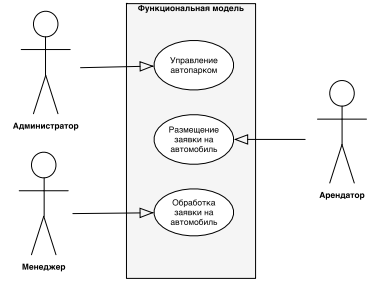
Рисунок 3– Общая функциональная модель информационной системы
Ведением информации в системе занимается администратор, который добавляет информацию о новых автомобилях и редактирует данные текущих автомобилях.
Менеджер осуществляет обработку поступивших заявок от клиентов, добавляет новые документы от клиентов в БД и производит их проверку с помощью автоматизированного модуля.
Арендатор обращается в компанию и тем самым создает заявку на аренду автомобиля, которая фиксируется в системе и переходит к менеджеру на обработку.
Назначение привилегий доступа к определенным модулям производится через систему авторизации, на основе которой происходит аутентификация пользователя, и определяются возможности каждого пользователя.
Для разработки модели процессов автоматизированной системы учёта проката автомобилей использовалось CA ERwin Process Modeler версии 7.3. Модель разработана на основе смешанной методологии. Контекстная диаграмма разработана на основе методологии IDEF0 и представлена бизнес - процессом «Учет информации об аренде автомобилей» на основе материалов исследования (рисунок 4).
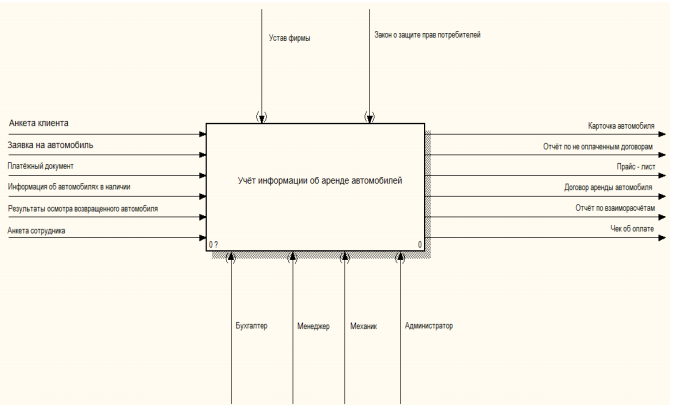
Рисунок 4 - Контекстная диаграмма системы
Выполнение бизнес-процесса «Учет информации об аренде автомобилей» выполняется с помощью ресурсов: менеджер, автомеханик, бухгалтер, администратор системы согласно уставу фирмы и закону о защите прав потребителей.
2.2 Характеристика нормативно-справочной, входной и оперативной информации
Декомпозиция процесса «Учёт информации об аренде автомобилей» проводилась на основе методологии DFD. В результате декомпозиции бизнеспроцесса «Учёт информации об аренде автомобилей» на основе анализа предметной области выделено 5 бизнес-процессов:
– оформление заказов;
– учет информации об автомобилях;
– учет информации о расчетах;
– учет данных о сотрудниках;
– учет информации о клиентах.
Для отображения накапливаемых данных определено четыре хранилища:
– клиенты;
– автомобили;
– договоры;
– сотрудники.
Процесс «Учет информации о клиентах» предназначен для сбора, обработки, хранения и предоставления информации о клиентах.
Входными данными процесса «Учет информации о клиентах» является анкета клиента.
Выходными данными бизнес-процесса «Учет информации о клиентах» являются данные клиентов, предназначенные для хранилища «Клиенты».
Процесс «Оформление заказов» предназначен для сбора, обработки, хранения и предоставления информации о заказах на аренду автомобилей, оформленных договорах.
Входными данными процесса «Оформление заказов» являются:
- информация о клиенте, поступающая из хранилища «Клиенты»;
- данные автомобилей, поступающие из хранилища «Автомобили»;
- данные сотрудника, оформляющего договор, поступают из хранилища «Сотрудники»;
- заявка на автомобиль.
Выходными данными процесса являются:
- информация о договорах, поступающая в хранилище «Договоры»
- отчет по не оплаченным договорам;
- договор аренды автомобиля.
Процесс «Учет информации об автомобилях» предназначен для сбора, обработки, хранения и предоставления информации об автомобилях.
Входными данными процесса «Учет информации об автомобилях» являются:
- информация об автомобилях в наличии;
- результаты осмотра возвращенного автомобиля.
Выходными данными процесса являются:
- прайс лист;
- карточка автомобиля.
Процесс «Учет информации по расчетам» предназначен для сбора, обработки, хранения и предоставления финансовой информации по аренде автомобилей.
Входными данными процесса «Учет информации по расчетам» являются:
- платежный документ;
- данные о сделках, поступающие из хранилища «Договоры».
Выходными данными процесса является отчет по взаиморасчетам.
Процесс «Учет информации по сотрудникам» предназначен для сбора, обработки, хранения и предоставления информации о сотрудниках фирмы, зарегистрированных в системе.
Входными данными процесса «Учет информации по сотрудникам» являются данные сотрудника.
Выходными данными процесса является информация о сотрудниках, поступающая в хранилище «Сотрудники».
Процессы, выделенные в результате декомпозиции, являются элементарными для понимания и разработки приложения и соответственно не требуют дальнейшей декомпозиции.
Диаграмма, полученная в результате декомпозиции процесса «Учет информации об аренде автомобилей», представлена на рисунке 5.
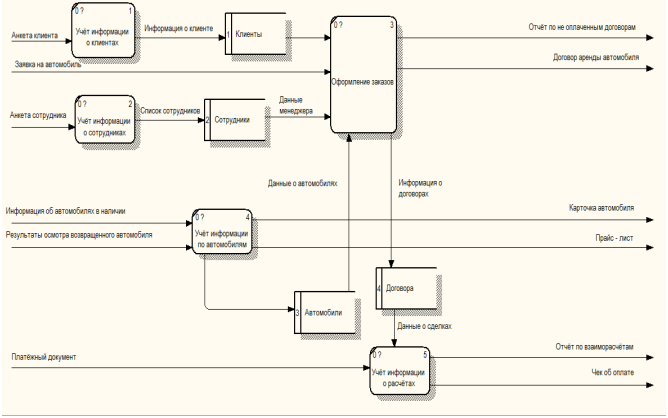
Рисунок 5 - Модель бизнес-процесса «Учет информации об аренде автомобилей»
3. Программное обеспечение задачи
3.1 Общие положения (дерево функций и сценарий диалога)
Назначение и средство разработки модели данных системы. AllFusion ERwin Data Modeler — CASE-средство для проектирования и документирования баз данных, которое позволяет создавать, документировать и сопровождать базы данных, хранилища и витрины данных. Модели данныхпомогают визуализировать структуру данных, обеспечивая эффективный процесс организации, управления и администрирования таких аспектов деятельности предприятия, как уровень сложности данных, технологий баз данных и среды развертывания.
AllFusion ERwin Data Modeler предназначен для всех компаний, разрабатывающих и использующих базы данных, для администраторов баз данных, системных аналитиков, проектировщиков баз данных, разработчиков, руководителей проектов. AllFusion ERwin Data Modeler позволяет управлять данными в процессе корпоративных изменений, а также в условиях стремительно изменяющихся технологий.
AllFusion ERwin Data Modeler позволяет наглядно отображать сложные структуры данных. Удобная в использовании графическая среда AllFusion ERwin Data Modeler упрощает разработку базы данных и автоматизирует множество трудоёмких задач, уменьшая сроки создания высококачественных и высокопроизводительных транзакционных баз данных и хранилищ данных. Данное решение улучшает коммуникацию организации, обеспечивая совместную работу администраторов и разработчиков баз данных, многократное использование модели, а также наглядное представление комплексных активов данных в удобном для понимания и обслуживания формате.
В процессе логического проектирования модели данных автоматизированной системы учета проката автомобилей определены 13 сущностей, выделены их атрибуты, определены мощности связей между ними и проведена нормализация отношений до третьей нормальной формы (3НФ). Описание сущностей представлено в таблицах 1 — 13.
Таблица 1 - Описание сущности «Клиент»
|
Имя атрибута |
Ключевой параметр |
Нулевое значение |
|
ID клиента |
PK |
Недопустимо |
|
ФИО |
Недопустимо |
|
|
Адрес |
Недопустимо |
|
|
Телефон |
Недопустимо |
|
|
Место работы |
Недопустимо |
|
|
Номер паспорта |
Недопустимо |
|
|
Номер водительского удостоверения |
Недопустимо |
Таблица 2 - Описание сущности «Автомобиль»
|
Имя атрибута |
Ключевой параметр |
Нулевое значение |
|
ID Автомобиля |
PK |
Недопустимо |
|
ID Марки |
PK, FK |
Недопустимо |
|
ID Модели |
PK, FK |
Недопустимо |
|
Гос. номер |
Недопустимо |
|
|
Год выпуска |
Недопустимо |
|
|
ID Обивки салона |
PK, FK |
Недопустимо |
|
ID Цвет кузова |
PK, FK |
Недопустимо |
|
ID Объем двигателя |
PK, FK |
Недопустимо |
Таблица 3 — Описание сущности «Марка»
|
Имя атрибута |
Ключевой параметр |
Назначение |
|
ID Марки |
РК |
Недопустимо |
|
Наименование |
Недопустимо |
Таблица 4 — Описание сущности «Модель»
|
Имя атрибута |
Ключевой параметр |
Нулевое значение |
|
ID Модели |
РК |
Недопустимо |
|
ID Марки |
PK, FK |
Недопустимо |
|
Наименование |
Недопустимо |
Таблица 5 — Описание сущности «Обивка салона»
|
Имя атрибута |
Ключевой параметр |
Нулевое значение |
|
ID Обивки салона |
РК |
Недопустимо |
|
Наименование |
Недопустимо |
Таблица 6 — Описание сущности «Цвет кузова»
|
Имя атрибута |
Ключевой параметр |
Нулевое значение |
|
ID Цвета кузова |
РК |
Недопустимо |
|
Наименование |
Недопустимо |
Таблица 7 — Описание сущности «Объем двигателя»
|
Имя атрибута |
Ключевой параметр |
Нулевое значение |
|
ID Объема двигателя |
РК |
Недопустимо |
|
Наименование |
Недопустимо |
Таблица 8 — Описание сущности «Сотрудник»
|
Имя атрибута |
Ключевой параметр |
Нулевое значение |
|
ID Сотрудника |
РК |
Недопустимо |
|
ФИО |
Недопустимо |
|
|
Должность |
Недопустимо |
Таблица 9 — Описание сущности «Результат осмотра автомобиля»
|
Имя атрибута |
Ключевой параметр |
Нулевое значение |
|
ID Результата |
РК |
Недопустимо |
|
ID Сотрудника |
FK |
Недопустимо |
|
ID Автомобиля |
FK |
Недопустимо |
|
Наличие повреждений |
Недопустимо |
Таблица 10 — Описание сущности «Прайс-лист»
|
Имя атрибута |
Ключевой параметр |
Нулевое значение |
|
ID Прайса |
РК |
Недопустимо |
|
ID Автомобиля |
PK, FK |
Недопустимо |
|
Дата |
Недопустимо |
|
|
Стоимость часа проката |
Недопустимо |
Таблица 11 — Описание сущности «Договор»
|
Имя атрибута |
Ключевой параметр |
Нулевое значение |
|
ID Договора |
РК |
Недопустимо |
|
ID Клиента |
PK, FK |
Недопустимо |
|
Дата |
Недопустимо |
|
|
Сумма |
Недопустимо |
|
|
Скидка |
Допустимо |
|
|
Номер страховки |
Допустимо |
|
|
ID Сотрудника |
FK |
Недопустимо |
Таблица 12 — Описание сущности «Состав договора»
|
Имя атрибута |
Ключевой параметр |
Нулевое значение |
|
ID Состава договора |
РК |
Недопустимо |
|
ID Автомобиля |
PK, FK |
Недопустимо |
|
ID Договора |
PK, FK |
Недопустимо |
|
Длительность проката |
Недопустимо |
|
|
Наличие водителя |
Недопустимо |
|
|
ID Прайса |
PK, FK |
Недопустимо |
|
ID Договора |
FK |
Недопустимо |
Таблица 13 — Описание сущности «Платежный документ»
|
Имя атрибута |
Ключевой параметр |
Нулевое значение |
|
ID Платежного Документа |
РК |
Недопустимо |
|
ID Договора |
FK |
Недопустимо |
|
Дата |
Недопустимо |
|
|
Сумма |
Недопустимо |
|
|
ID Сотрудника |
FK |
Недопустимо |
Между объектами предметной области существуют связи, которые должны быть отражены в виде связей объектов логической модели.
Описание структуры связей логической модели базы данных представлено в таблице 14.
Таблица 14 - Описание структуры связей
|
Дочерняя сущность |
Родительская сущность |
Название связи |
Мощность |
|
Клиент |
Договор |
Идентифицирующая |
1:N |
|
Сотрудник |
Договор |
Неидентифицирующая |
1:N |
|
Сотрудник |
Договор |
Неидентифицирующая |
1:N |
|
Марка |
Модель |
Идентифицирующая |
1:N |
|
Модель |
Автомобиль |
Идентифицирующая |
1:N |
|
Цвет кузова |
Автомобиль |
Неидентифицирующая |
1:N |
|
Объем двигателя |
Автомобиль |
Неидентифицирующая |
1:N |
|
Обивка салона |
Автомобиль |
Неидентифицирующая |
1:N |
|
Автомобиль |
Прайс-лист |
Идентифицирующая |
1:N |
|
Прайс-лист |
Состав договора |
Идентифицирующая |
1:N |
|
Договор |
Состав договора |
Идентифицирующая |
1:N |
|
Автомобиль |
Состав договора |
Идентифицирующая |
1:N |
|
Договор |
Платежный документ |
Идентифицирующая |
1:N |
|
Сотрудник |
Платежный документ |
Идентифицирующая |
1:N |
|
Сотрудник |
Результат осмотра |
Неидентифицирующая |
1:N 1:N |
|
Автомобиль |
Результат осмотра |
Неидентифицирующая |
3.2 Характеристика базы данных
Разработанная логическая модель данных автоматизированной системы учета проката автомобилей находится в третьей нормальной форме. Это объясняется следующим. Все отношения логической модели данных автоматизированной системы находятся в 1НФ, поскольку все их атрибуты атомарны и каждое из данных отношений имеет первичный ключ.
Логическая модель данных автоматизированной системы учета проката автомобилей представлена на рисунке 6.
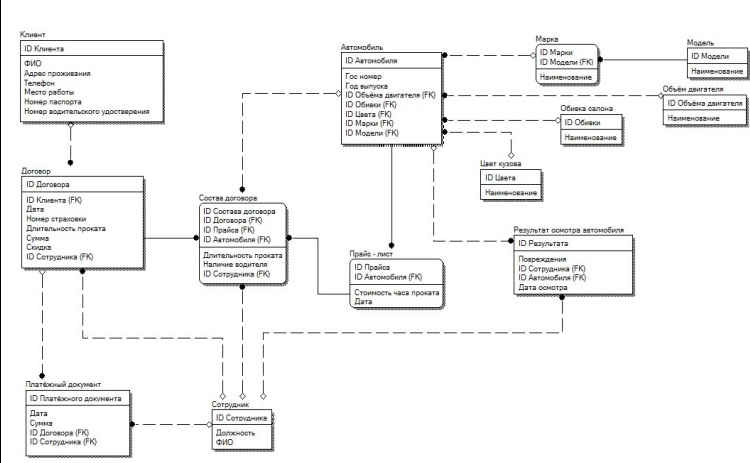
Рисунок 6. Логическая модель
Физическая модель данных создается на основе логической и функциональной модели с учетом ограничений и возможностей, накладываемых выбранной СУБД, в данном случае – платформой «1С: Предприятие».
Физическая модель данных представлена совокупностью объектов конфигурации.
В процессе физического проектирования было определено 13 сущностей.
Описание таблиц физической модели данных представлено в таблицах 15 - 27.
Таблица 15 - Описание таблицы «Client»
|
Имя поля |
Тип данных |
Ключевой параметр |
Нулевое значение |
|
ID_Client |
INTEGER |
PK |
No Null |
|
Full name |
TEXT (30) |
No Null |
|
|
Address |
TEXT (30) |
No Null |
|
|
Phone |
TEXT (30) |
No Null |
|
|
Job |
TEXT (30) |
No Null |
|
|
Passport |
TEXT (30) |
No Null |
|
|
Driver License |
TEXT (30) |
No Null |
Таблица 16 - Описание таблицы «Car»
|
Имя поля |
Тип данных |
Ключевой параметр |
Нулевое значение |
|
ID_Car |
INTEGER |
PK |
No Null |
|
ID_Car_Model |
INTEGER |
PK, FK |
No Null |
|
ID_Model |
INTEGER |
PK, FK |
No Null |
|
Plate |
TEXT (30) |
No Null |
|
|
Year |
INTEGER |
No Null |
|
|
ID_Engine_Capacity |
INTEGER |
FK |
No Null |
|
ID_Interior |
INTEGER |
FK |
No Null |
|
ID_Color |
INTEGER |
FK |
No Null |
Таблица 17 — Описание таблицы «Model»
|
Имя поля |
Тип данных |
Ключевой параметр |
Назначение |
|
ID_Model |
INTEGER |
РК |
No Null |
|
Name |
TEXT (20) |
No Null |
Таблица 18 — Описание таблицы «Car_Model»
|
Имя поля |
Тип данных |
Ключевой параметр |
Нулевое значение |
|
ID_Car_Model |
INTEGER |
РК |
No Null |
|
ID_Model |
INTEGER |
PK, FK |
No Null |
|
Name |
TEXT (20) |
No Null |
Таблица 19 Описание таблицы «Interior»
|
Имя поля |
Тип данных |
Ключевой параметр |
Нулевое значение |
|
ID_Interior |
INTEGER |
РК |
No Null |
|
Name |
TEXT (20) |
No Null |
Таблица 20 — Описание таблицы «Color»
|
Имя поля |
Тип данных |
Ключевой параметр |
Нулевое значение |
|
ID_Color |
INTEGER |
РК |
No Null |
|
Name |
TEXT (20) |
No Null |
Таблица 21 — Описание таблицы «Engine_Capacity»
|
Имя поля |
Тип данных |
Ключевой параметр |
Нулевое значение |
|
ID_Engine_Capacity |
INTEGER |
РК |
No Null |
|
Name |
TEXT (20) |
No Null |
Таблица 22 — Описание таблицы «Employee»
|
Имя поля |
Тип данных |
Ключевой параметр |
Нулевое значение |
|
ID_Employee |
INTEGER |
РК |
No Null |
|
Full_name |
TEXT (30) |
No Null |
|
|
Position |
TEXT (15) |
No Null |
Таблица 23 — Описание таблицы «Inspection»
|
Имя поля |
Тип данных |
Ключевой параметр |
Нулевое значение |
|
ID_Inspection |
INTEGER |
РК |
No Null |
|
ID_Employee |
INTEGER |
FK |
No ull |
|
NID_Car |
INTEGER |
FK |
No Null |
|
Date |
DATE |
No Null |
|
|
Damage |
BOOLEAN |
No Null |
Таблица 24 — Описание таблицы «Price_List»
|
Имя поля |
Тип данных |
Ключевой параметр |
Нулевое значение |
|
ID_PriceList |
INTEGER |
РК |
No Null |
|
ID_Car |
INTEGER |
PK, FK |
No Null |
|
Date |
DATE/TIME |
No Null |
|
|
Cost per hour |
INTEGER |
No Null |
Таблица 25 — Описание таблицы «Contract»
|
Имя поля |
Тип данных |
Ключевой параметр |
Нулевое значение |
|
ID_Contract |
INTEGER |
РК |
No Null |
|
ID_Client |
INTEGER |
PK, FK |
No Null |
|
Date |
DATE/TIME |
No Null |
|
|
Sum |
INTEGER |
No Null |
|
|
Discount |
INTEGER |
No Null |
|
|
№ Insurance |
INTEGER |
No Null |
|
|
Duration |
DATE/TIME |
No Null |
|
|
ID_Employee |
INTEGER |
FK |
No Null |
Таблица 26 — Описание таблицы «Details»
|
Имя поля |
Тип данных |
Ключевой параметр |
Нулевое значение |
|
ID_Details |
INTEGER |
РК |
No Null |
|
ID_Contract |
INTEGER |
PK, FK |
No Null |
|
ID_PriceList |
INTEGER |
PK, FK |
No Null |
|
ID_Car |
INTEGER |
FK |
No Null |
|
Driver |
TEXT (2) |
No Null |
|
|
Duration |
INTEGER |
No Null |
Таблица 27 — Описание таблицы «Payment_Document»
|
Имя поля |
Тип данных |
Ключевой параметр |
Нулевое значение |
|
ID_Payment_Document |
INTEGER |
РК |
No Null |
|
Date |
DATE/TIME |
No Null |
|
|
Sum |
INTEGER |
No Null |
|
|
ID_Contract |
INTEGER |
FK |
No Null |
|
ID_Employee |
INTEGER |
FK |
No Null |
Физическая модель представлена на рисунке 7.
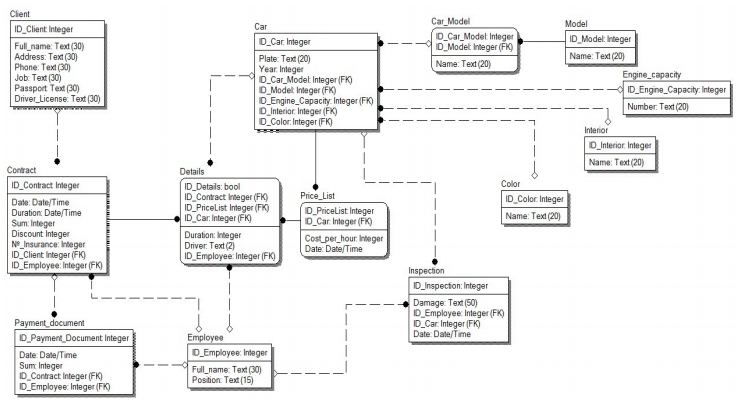
Рисунок 7.Физическая модель
3.3 Структурная схема пакета (дерево вызова программных модулей)
Данное программное обеспечение является событийно-управляемым, т.е. все действия пользователя (активация клавиш, перемещение и активация кнопок мыши) передаются программе через операционную систему в виде соответствующих событий. Схема взаимодействия основных объектов конфигурации представлена на рисунке 8.
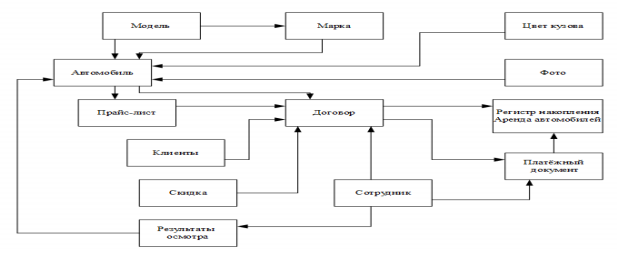
Рисунок 8 — Схема взаимодействия основных объектов конфигурации
3.4 Описание программных модулей
Описание созданных обработчиков событий приведено в таблице 28.
Таблица 28 — Описание созданных обработчиков событий
|
Модуль |
Обработчик |
Функция |
|
Модуль документа Платежный документ |
Процедура ОбработкаЗаполн ения(ДанныеЗапо лнения, СтандартнаяОбра ботка) |
Происходит автоматическое заполнение реквизитов документа: Сотрудник, Договор, Сумма, на основании оформленного ранее договора. |
|
Процедура ОбработкаПровед ения(Отказ, Режим) |
Проверяется статус договора, который планируется оплачивать, если договор имеет статус оплачено, система отказывает в проведении данного документа; Создаются движения по регистру накопления «Прокат автомобилей». |
|
|
Модуль документа Результат осмотра |
Процедура ОбработкаПровед ения(Отказ, Режим) |
Выполняется проверка даты осмотра автомобиля, если осмотра автомабиля после даты проведение документа не было, статус осмотра автомобиля в справочнике «Автомабиль», обновляется на данные из документа «Результат осмотра» |
|
Модуль формы документа договор |
Процедура АвтомобильПриИ зменении(Элемент) |
Вызывает процедуру на сервере Процедура АвтомобильПриИзмененииНаСервере () |
|
Процедура АвтомобильПриИ змененииНаСерве ре() |
Рассчитывает стоимость проката автомобиля и заполняет реквизит документа «Сумма» |
|
|
Процедура ДлительностьПро катаПриИзменени и(Элемент) |
Вызывает процедуру на сервере Процедура ДлительностьПрокатаПриИзменении НаСервере() |
|
|
Процедура ДлительностьПро катаПриИзменени иНаСервере() |
Процедура ДлительностьПрокатаПриИзменении НаСервере() |
|
|
Модуль формы документа договор |
Процедура РасчитатьСкидку(Команда) |
Вызывает процедуру на сервере РасчитатьСкидкуНаСервер е(); |
|
Процедура РасчитатьСкидкуНаСервер е() |
Рассчитывает скидку клиента в зависимости от его статуса и количества прокатов |
|
|
Модуль формы платежный документ |
Процедура ДоговорПриИзменении (Элемент) |
Вызывает процедуру на сервере Процедура ДоговорПриИзмененииНа Сервере() |
|
Процедура ДоговорПриИзмененииНа Сервере() |
Заполняет реквизит документа: Сумма значением из Договора, на основании которого создается платежный документ |
Описание модулей приведено в таблице 29.
Таблица 29 – Описание элементов конфигурации
|
Название модуля |
Название формы |
Примечание |
|
Модуль приложения |
Пользовательская форма приложения |
Основной модуль |
|
Модуль справочника «Автомобиль» |
Основная форма справочника «Автомобиль» |
Предназначен для просмотра, добавления, изменения и удаления данных о автомобилях |
|
Модуль справочника «Клиенты» |
Основная форма справочника «Клиенты» |
Предназначен для просмотра, добавления, изменения и удаления данных о клиентах |
|
Модуль справочника «Марка» |
Основная форма справочника «Марка» |
Предназначен для просмотра, добавления, изменения и удаления данных о марках |
|
Модуль справочника «Модель» |
Основная форма справочника «Модель» |
Предназначен для просмотра, добавления, изменения и удаления данных о моделях |
|
Модуль справочника «Цвет кузова» |
Основная форма справочника «Цвет кузова» |
Предназначен для просмотра, добавления, изменения и удаления данных о цветах |
|
Модуль справочника «Сотрудник» |
Основная форма справочника «Сотрудник» |
Предназначен для просмотра, добавления, изменения и удаления данных о сотрудник |
|
Модуль регистра сведений «Прайс лист» |
Основная форма регистра сведений «Прайс лист» |
Предназначен для просмотра, добавления, изменения и удаления данных о ценах |
|
Модуль регистра сведений «Скидки» |
Основная форма регистра сведений «Скидки» |
Предназначен для просмотра, добавления, изменения и удаления данных о скидках |
|
Модуль документа «Договор» |
Основная форма документа «Договор» |
Предназначен для просмотра, добавления, изменения и удаления договоров |
|
Модуль документа «Платёжный документ» |
Основная форма документа «Платёжный документ» |
Предназначен для просмотра, добавления, изменениёя и удаления платёжный документов |
|
Модуль документа «Результат осмотра» |
Основная форма документа «Результат осмотра» |
Предназначен для просмотра, добавления, изменения и удаления результатов осмотра автомобилей |
|
Модуль аутентификации |
Форма аутентификации пользователей |
Предназначена для выбора логина и ввода пароля пользователя, осуществляющего вход в систему |
4. Контрольный пример реализации и его описание
Запуск программного обеспечения на выполнение осуществляется выбором конфигурации «Учет проката автомобилей» из платформы «1С:Предприятие». В результате на экране монитора отображается окно авторизации (рисунок 9).
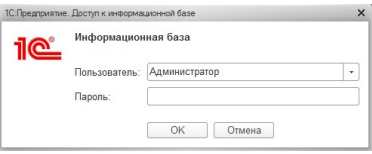
Рисунок 9 — Вход в систему
Для организации работы пользователей в системе реализовано разграничение прав доступа: права администратора, менеджера, механика и бухгалтера. Уровни доступа контролируются посредством ввода логина и пароля, с помощью которого пользователи осуществляют вход в систему.
Для того, чтобы осуществить вход в систему, необходимо ввести логин и пароль в окне авторизации и нажать кнопку «Войти». Если логин или пароль введены правильно, то на экране главная форма программа.
Функционал пользователя – Администратор.
Для просмотра данных о автомобилях, которые имеются в данный момент, необходимо нажать на пункт меню «Справочники» на главной форме. Откроется подменю содержащее все справочники. Выбрать пункт подменю «Автомобиль», откроется форма списка автомобилей справочника «Автомобили» (рисунок 10).
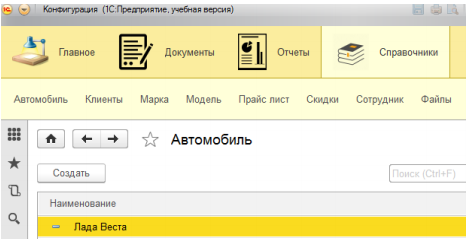
Рисунок 10 — Справочник «Автомобиль»
Для добавления нового автомобиля необходимо нажать кнопку «Создать» на панели инструментов, откроется форма создания нового элемента справочника (рисунок 11). Заполнить все реквизиты и нажать кнопку записать и закрыть.
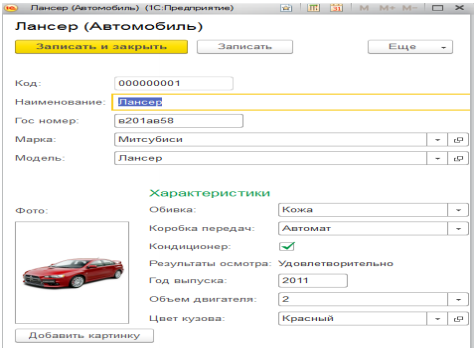
Рисунок 11 — Форма добавления записи в справочник «Автомобиль»
Для изменения информации о имеющемся автомобиле необходимо выбрать любой автомобиль в справочнике «Автомобили» и затем начать редактирование нужных реквизитов (рисунок 12). После нажать кнопку записать и закрыть.
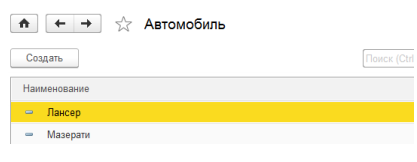
Рисунок 12 — Справочник «Автомобиль» после добавления записи
Для удаления автомобиля, необходимо выделить нужный элемент справочника, затем открыть его, в всплывающем меню «Ещё» нажать кнопку «Удалить» (рисунок 13).
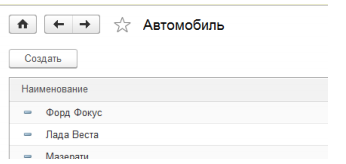
Рисунок 13 — Справочник «Автомобиль» после удаления записи
Для просмотра данных о клиентах, необходимо нажать на пункт меню «Справочники» на главной форме. Откроется подменю содержащее все справочники. Выбрать пункт подменю «Клиенты», откроется форма списка клиентов справочника «Клиенты» (рисунок 14).
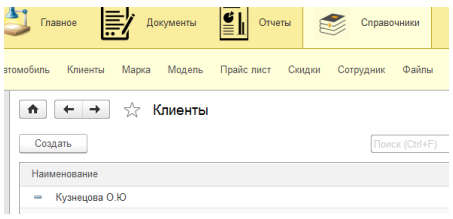
Рисунок 14 — Справочник «Клиенты»
Для добавления нового клиента необходимо нажать кнопку «Создать» на панели инструментов, откроется форма создания нового элемента справочника (рисунок 15). Заполнить все реквизиты и нажать кнопку записать и закрыть.
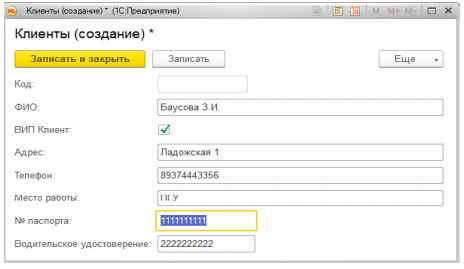
Рисунок 15 — Форма добавления записи в справочник «Клиенты»
Для изменения информации о клиенте необходимо выбрать любого клиента в справочнике «Клиенты» и затем начать редактирование нужных реквизитов (рисунок 16). После нажать кнопку записать и закрыть.
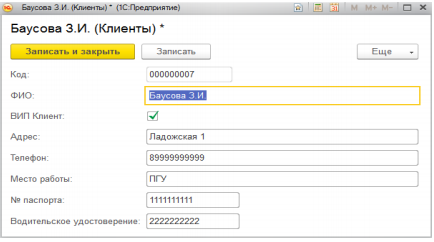
Рисунок 16 — Форма изменения записи в справочник «Клиенты»
Для удаления клиента, необходимо выделить нужный элемент справочника, затем открыть его, в всплывающем меню «Ещё» нажать кнопку «Удалить» (рисунок 17).
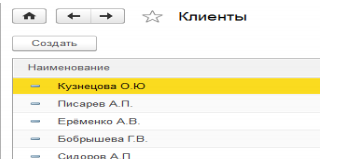
Рисунок 17 — Справочник «Клиенты» после удаления записи
Для добавления новой модели необходимо нажать на пункт меню «Справочники» на главной форме. Откроется подменю содержащее все справочники. Выбрать пункт подменю «Модель», откроется форма списка автомобилей справочника «Модели» (рисунок 18) нажать на кнопку «Создать» на панели инструментов, откроется форма создания нового элемента справочника (рисунок 19). Заполнить все реквизиты и нажать кнопку записать и закрыть.
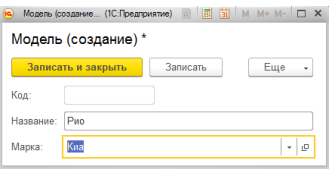
Рисунок 18 — Форма добавления записи в справочник «Модель»
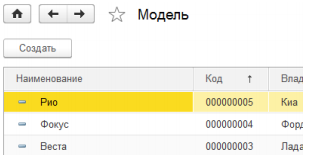
Рисунок 19 — Справочник «Модель» после добавления записи
Для изменения информации о имеющейся модели необходимо выбрать любую модель в справочнике «Модели» и затем начать редактирование нужных реквизитов (рисунок 20). После нажать кнопку записать и закрыть.
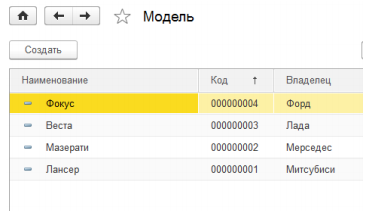
Рисунок 20 — Справочник «Модель» после удаления записи
Для удаления модели, необходимо выделить нужный элемент справочника, затем открыть его, в всплывающем меню «Ещё» нажать кнопку «Удалить» (рисунок 21).
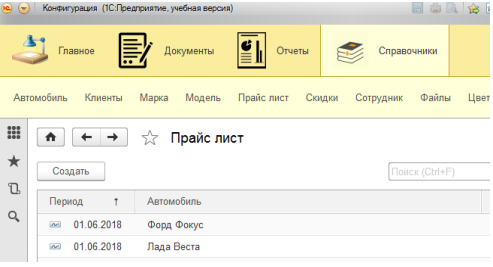
Рисунок 21 — Регистр сведений «Прайс лист»
Для добавления новой марки необходимо нажать на пункт меню «Справочники» на главной форме. Откроется подменю содержащее все справочники. Выбрать пункт подменю «Марка», откроется форма списка марок автомобилей справочника «Марки» (рисунок 22), нажать на кнопку «Создать» на панели инструментов, откроется форма создания нового элемента справочника (рисунок 23). Заполнить все реквизиты и нажать кнопку записать и закрыть.
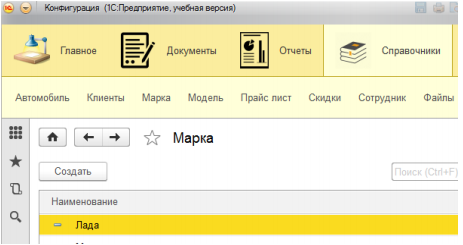
Рисунок 22 — Справочник «Марка»
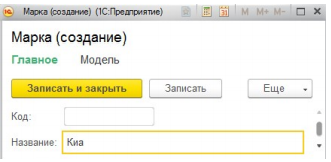
Рисунок 23 — Форма добавления записи в справочник «Марка»
Для изменения информации о имеющейся марке необходимо выбрать любую марку в справочнике «Марки» и затем начать редактирование нужных реквизитов (рисунок 24). После нажать кнопку записать и закрыть (рисунок 25).
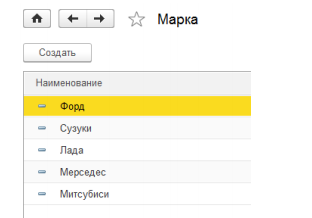
Рисунок 24 — Справочник «Марка» после удаления записи
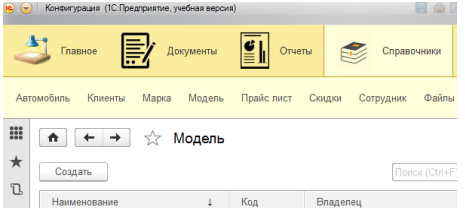
Рисунок 25 — Справочник «Модель»
Для удаления марки, необходимо выделить нужный элемент справочника, затем открыть его, в всплывающем меню «Ещё» нажать кнопку «Удалить».
Для добавления нового цвета кузова необходимо нажать на пункт меню «Справочники» на главной форме. Откроется подменю содержащее все справочники. Выбрать пункт подменю «Цвет кузова», откроется форма списка цветов кузова справочника «Цвет кузова» (рисунок 26), нажать на кнопку «Создать» на панели инструментов, откроется форма создания нового элемента справочника (рисунок 27). Заполнить все реквизиты и нажать кнопку записать и закрыть.
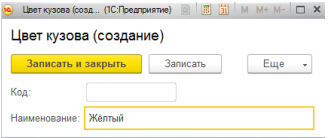
Рисунок 26 — Форма добавления записи в справочник «Цвет кузова»
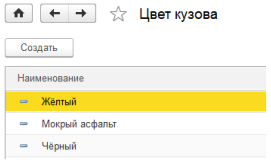
Рисунок 27 — Справочник «Цвет кузова» после добавления записи
Для изменения информации о имеющемся цвете кузова необходимо выбрать любой цвет кузова в справочнике «Цвет кузова» (рисунок 28) и затем начать редактирование нужных реквизитов. После нажать кнопку записать и закрыть.
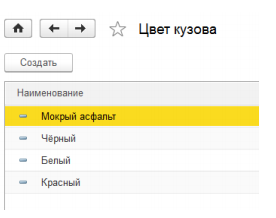
Рисунок 28 — Справочник «Цвет кузова» после удаления записи
Для удаления цвета кузова, необходимо выделить нужный элемент справочника, затем открыть, в всплывающем меню «Ещё» нажать кнопку «Удалить» (рисунок 29).
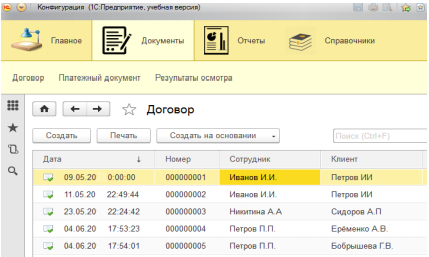
Рисунок 29 — Форма списка документов «Договор»
Для добавления нового сотрудника необходимо нажать на пункт меню «Справочники» на главной форме. Откроется подменю содержащее все справочники. Выбрать пункт подменю «Сотрудники», откроется форма списка сотрудников справочника «Сотрудники» (рисунок 30), нажать на кнопку «Создать» на панели инструментов, откроется форма создания нового элемента справочника (рисунок 31). Заполнить все реквизиты и нажать кнопку записать и закрыть.
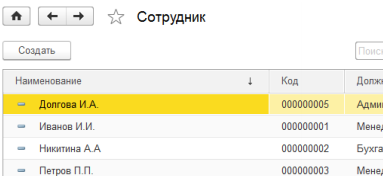
Рисунок 30- Справочник «Сотрудник» после добавления записи
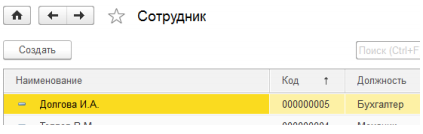
Рисунок 31 — Справочник «Сотрудник» после изменения записи
Для изменения информации о имеющемся сотруднике необходимо выбрать любого сотрудника в справочнике «Сотрудники» (рисунок 32) и затем начать редактирование нужных реквизитов. После нажать кнопку записать и закрыть.
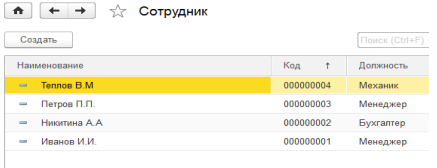
Рисунок 32 — Справочник «Сотрудник» после удаления записи
Для удаления сотрудника, необходимо выделить нужный элемент справочника, затем открыть, в всплывающем меню «Ещё» нажать кнопку «Удалить» (рисунок 33).
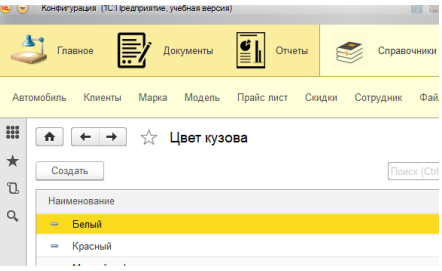
Рисунок 33 — Справочник «Цвет кузова»
Для формирования отчета «Список клиентов» необходимо нажать на пункт меню «Отчеты» на главной форме. После чего в выпадающем списке необходимо выбрать и открыть отчет «Список клиентов». Затем нажать кнопку «Сформировать» и при необходимости печати нажать кнопку «Печать» (рисунок 34).
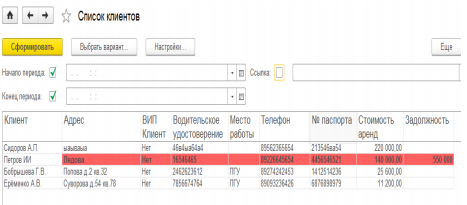
Рисунок 34 — Отчёт «Список клиентов»
Для формирования отчета «Доступные автомобили» необходимо нажать на пункт меню «Отчеты» на главной форме. После чего в выпадающем списке необходимо выбрать и открыть отчет «Доступные автомобили». Затем нажать кнопку «Сформировать» и при необходимости печати нажать кнопку «Печать» (рисунок 35).
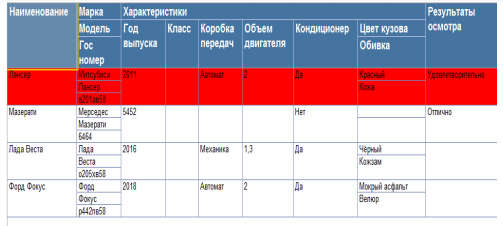
Рисунок 35 — Отчёт «Доступные автомобили»
Для формирования отчета «Выручка организации» необходимо нажать пункт меню «Отчеты» на главной форме. После чего в выпадающем списке необоходимо выбрать и открыть отчет «Выручка организации». Затем нажать кнопку «Сформировать» и при необходимости печати нажать кнопку «Печать» (рисунок 36).

Рисунок 36 — Отчёт «Выручка организации»
Для создания документа «Договор» необходимо выбрать пункт меню «Документы» и затем выбрать пункт подменю «Договор». Откроется форма списка документов «Договор» (рисунок 37). Далее нажать на кнопку создать, откроется форма создания документа. Затем заполнить реквизиты шапки документа (рисунок 38). Для сохранения нажать кнопку провести и закрыть (рисунок 39).
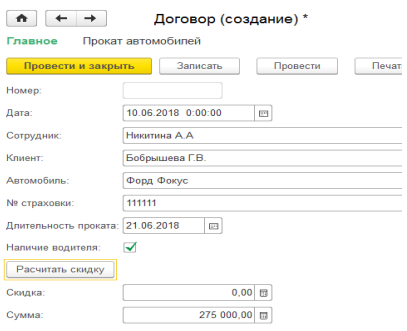
Рисунок 37 — Форма создание документа «Договор»
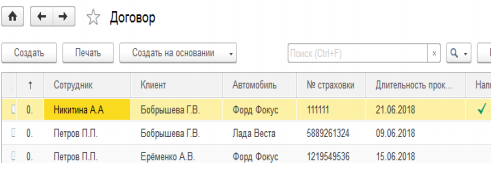
Рисунок 38 — Форма списка документов «Договор» после проведения документа
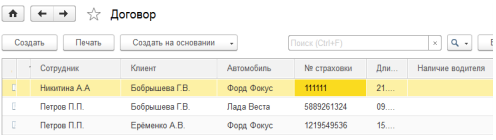
Рисунок 39 — Форма списка документов «Договор» после изменения документа
Для изменения документа необходимо выбрать пункт меню «Документы» и затем выбрать пункт подменю «Договор». Откроется форма списка документов «Договор». Далее необходимо выбрать и открыть документ, который нужно изменить. После изменения нужных реквизитов документа нажать на кнопку провести и закрыть (рисунок 40).
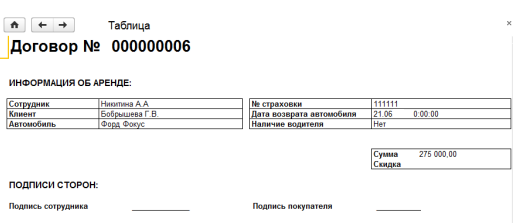
Рисунок 40 — Печатная форма документа «Договор»
Для удаления документа необходимо выбрать документ, который нужно удалить, открыть его и нажать на кнопку удалить и в всплывающем окне подвердить удаление (рисунок 41).
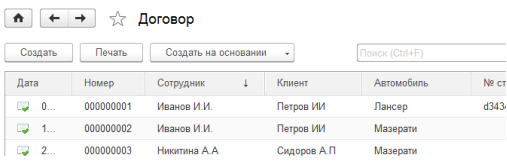
Рисунок 41 — Форма списка документов «Договор» после удаления документа
Для печати документа необходимо выбрать документ для печати, открыть его и нажать на кнопку печать.
Для создания документа «Платежный документ» необходимо выбрать пункт меню «Документы» и затем выбрать пункт подменю «Платежный документ». Откроется форма списка документов «Платежный документ» (рисунок 42). Далее нажать на кнопку создать, откроется форма создания документа. Затем заполнить реквизиты шапки документа (рисунок 43). Для сохранения нажать кнопку провести и закрыть (рисунок 44). Имеется возможность создать документ на основе документа «Договор». Для этого необходимо выбрать пункт меню «Документы» и затем выбрать пункт подменю «Договор». Откроется форма списка документов «Договор». Затем необходимо выбрать договор, который будет являться основании для создания документ «Платежный документ». Далее нажать кнопку создать на основании и в выпадающем меню выбрать документ «Платежный документ».
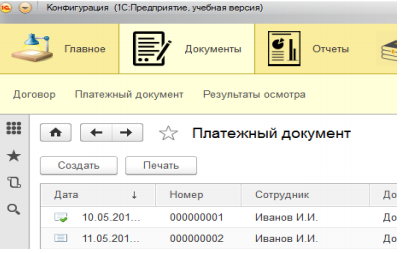
Рисунок 42 — Форма списка документов «Платёжный документ»
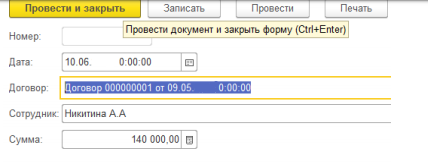
Рисунок 43 — Форма создания документа «Платёжный документ»
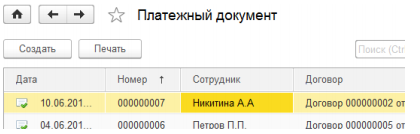
Рисунок 44 — Форма списка документов «Платёжный документ» после проведения документа
Для изменения документа необходимо выбрать пункт меню «Документы» и затем выбрать пункт подменю «Платежный документ». Откроется форма списка документов «Платежный документ». Далее необходимо выбрать и открыть документ, который нужно изменить. После изменения нужных реквизитов документа нажать на кнопку провести и закрыть (рисунок 45).
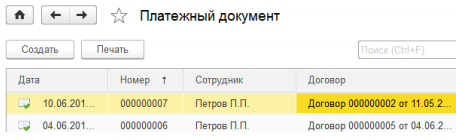
Рисунок 45 — Форма списка документов «Платёжный документ» после изменения документа
Для удаления документа необходимо выбрать документ, который нужно удалить, открыть его и нажать на кнопку удалить и в всплывающем окне подвердить удаление (рисунок 46).
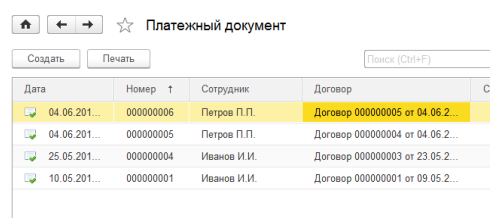
Рисунок 46 — Форма списка документов «Платёжный документ» после удаления документа
Для печати документа необходимо выбрать документ для печати, открыть его и нажать на кнопку печать (рисунок 47).
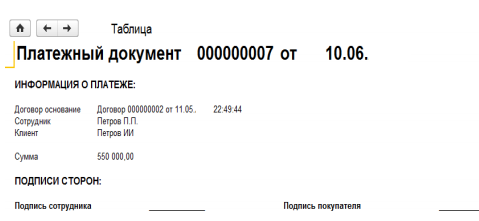
Рисунок 47 — Печатная форма документа «Платёжный документ»
Для создания документа «Результаты осмотра» необходимо выбрать пункт меню «Документы» и затем выбрать пункт подменю «Результаты осмотра». Откроется форма списка документов «Платежный документ» (рисунок 48). Далее нажать на кнопку создать, откроется форма создания документа. Затем заполнить реквизиты шапки документа (рисунок 49). Для сохранения нажать кнопку провести и закрыть (рисунок 50).
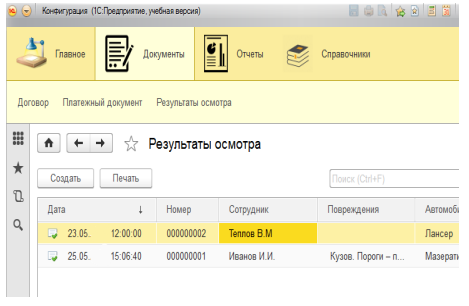
Рисунок 48 — Форма списка документов «Результаты осмотра»
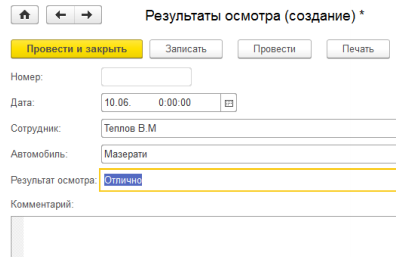
Рисунок 49 — Форма создания документа «Результаты осмотра»
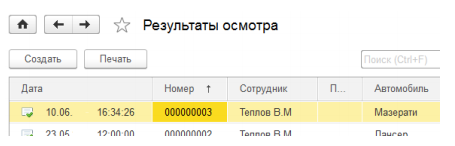
Рисунок 50 — Форма списка документов «Результаты осмотра» после проведения документа
Для изменения документа необходимо выбрать пункт меню «Документы» и затем выбрать пункт подменю «Результаты осмотра». Откроется форма списка документов «Результаты осмотра». Далее необходимо выбрать и открыть документ, который нужно изменить. После изменения нужных реквизитов документа нажать на кнопку провести и закрыть (рисунок 51).
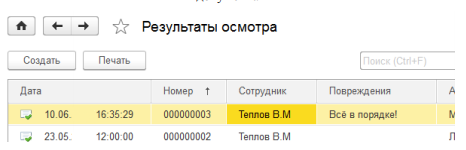
Рисунок 51 — Форма списка документов «Результаты осмотра» после изменения документа
Для удаления документа необходимо выбрать документ, который нужно удалить, открыть его и нажать на кнопку удалить и в всплывающем окне подвердить удаление (рисунок 52).
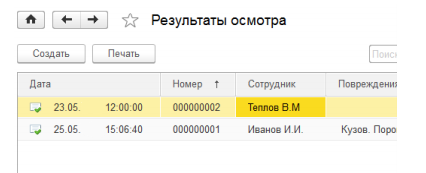
Рисунок 52 — Форма списка документов «Результаты осмотра» после удаления документа
Для печати документа необходимо выбрать документ для печати, открыть его и нажать на кнопку печать (рисунок 53).
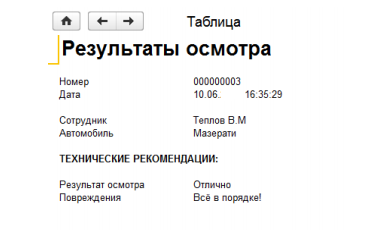
Рисунок 53 — Печатная форма документа «Результаты осмотра»
Для добавлении информации о стоимости аренды автомобиля необходимо выбрать пункт меню «Справочники» и затем выбрать пункт подменю «Прайс-лист». После чего необходимо нажать на кнопку создать и заполнить поля: «Автомобиль», «Водитель», а так же ввести значение стоимости аренды в поле «Цена». Затем нажать на кнопку записать и закрыть.
Для изменения информации о стоимости аренды автомобиля необходимо выбрать любой автомобиль в регистре сведений «Прайс-лист» и затем начать редактирование нужных реквизитов.
Для удаления автомобиля, необходимо выделить нужный элемент регистра сведений, затем открыть его и нажать кнопку «Удалить».
Для добавления информации о скидках клиентам необходимо выбрать пункт меню «Справочники» и затем выбрать пункт подменю «Скидки». После чего необходимо нажать кнопку создать и заполнить поля: «статус клиент», «процент скидки».
Для изменения информации о скидках клиентам необходимо выбрать любой элемент регистра сведений, затем начать редактирование нужных реквизитов.
Для удаления скидки клиентам, необходимо выделить нужный элемент регистра сведений, затем открыть его и нажать кнопку «Удалить».
Функционал пользователя – Менеджер.
Для формирования отчета «Список клиентов» необходимо нажать на пункт меню «Отчеты» на главной форме. После чего в выпадающем списке необходимо выбрать и открыть отчет «Список клиентов». Затем нажать кнопку «Сформировать» и при необходимости печати нажать кнопку «Печать».
Для формирования отчета «Доступные автомобили» необходимо нажать на пункт меню «Отчеты» на главной форме. После чего в выпадающем списке необходимо выбрать и открыть отчет «Доступные автомобили». Затем нажать кнопку «Сформировать» и при необходимости печати нажать кнопку «Печать».
Для формирования отчета «Выручка организации» необходимо нажать пункт меню «Отчеты» на главной форме. После чего в выпадающем списке необоходимо выбрать и открыть отчет «Выручка организации». Затем нажать кнопку «Сформировать» и при необходимости печати нажать кнопку «Печать».
Для создания документа «Договор» необходимо выбрать пункт меню «Документы» и затем выбрать пункт подменю «Договор». Откроется форма списка документов «Договор». Далее нажать на кнопку создать, откроется форма создания документа. Затем заполнить реквизиты шапки документа. Для сохранения нажать кнопку провести и закрыть.
Для изменения документа необходимо выбрать пункт меню «Документы» и затем выбрать пункт подменю «Договор». Откроется форма списка документов «Договор». Далее необходимо выбрать и открыть документ, который нужно изменить. После изменения нужных реквизитов документа нажать на кнопку провести и закрыть.
Для удаления документа необходимо выбрать документ, который нужно удалить, открыть его и нажать на кнопку удалить и в всплывающем окне подвердить удаление.
Для печати документа необходимо выбрать документ для печати, открыть его и нажать на кнопку печать.
Для создания документа «Платежный документ» необходимо выбрать пункт меню «Документы» и затем выбрать пункт подменю «Платежный документ». Откроется форма списка документов «Платежный документ». Далее нажать на кнопку создать, откроется форма создания документа. Затем заполнить реквизиты шапки документа. Для сохранения нажать кнопку провести и закрыть. Имеется возможность создать документ на основе документа «Договор». Для этого необходимо выбрать пункт меню «Документы» и затем выбрать пункт подменю «Договор». Откроется форма списка документов «Договор». Затем необходимо выбрать договор, который будет являться основании для создания документ «Платежный документ». Далее нажать кнопку создать на основании и в выпадающем меню выбрать документ «Платежный документ».
Для изменения документа необходимо выбрать пункт меню «Документы» и затем выбрать пункт подменю «Платежный документ». Откроется форма списка документов «Платежный документ». Далее необходимо выбрать и открыть документ, который нужно изменить. После изменения нужных реквизитов документа нажать на кнопку провести и закрыть.
Для удаления документа необходимо выбрать документ, который нужно удалить, открыть его и нажать на кнопку удалить и в всплывающем окне подвердить удаление.
Для печати документа необходимо выбрать документ для печати, открыть его и нажать на кнопку печать.
Для просмотра данных о автомобилях, которые имеются в данный момент, необходимо нажать на пункт меню «Справочники» на главной форме. Откроется подменю содержащее все справочники. Выбрать пункт подменю «Автомобиль», откроется форма списка автомобилей справочника «Автомобили».
Для добавления нового автомобиля необходимо нажать кнопку «Создать» на панели инструментов, откроется форма создания нового элемента справочника. Заполнить все реквизиты и нажать кнопку записать и закрыть.
Для изменения информации о имеющемся автомобиле необходимо выбрать любой автомобиль в справочнике «Автомобили» и затем начать редактирование нужных реквизитов. После нажать кнопку записать и закрыть.
Для удаления автомобиля, необходимо выделить нужный элемент справочника, затем открыть его, в всплывающем меню «Ещё» нажать кнопку «Удалить».
Для просмотра данных о клиентах, необходимо нажать на пункт меню «Справочники» на главной форме. Откроется подменю содержащее все справочники. Выбрать пункт подменю «Клиенты», откроется форма списка клиентов справочника «Клиенты».
Для добавления нового клиента необходимо нажать кнопку «Создать» на панели инструментов, откроется форма создания нового элемента справочника. Заполнить все реквизиты и нажать кнопку записать и закрыть.
Для изменения информации о клиенте необходимо выбрать любого клиента в справочнике «Клиенты» и затем начать редактирование нужных реквизитов. После нажать кнопку записать и закрыть.
Для удаления клиента, необходимо выделить нужный элемент справочника, затем открыть его, в всплывающем меню «Ещё» нажать кнопку «Удалить».
Для добавления новой модели необходимо нажать на пункт меню «Справочники» на главной форме. Откроется подменю содержащее все справочники. Выбрать пункт подменю «Модель», откроется форма списка автомобилей справочника «Модели» нажать на кнопку «Создать» на панели инструментов, откроется форма создания нового элемента справочника. Заполнить все реквизиты и нажать кнопку записать и закрыть.
Для изменения информации о имеющейся модели необходимо выбрать любую модель в справочнике «Модели» и затем начать редактирование нужных реквизитов. После нажать кнопку записать и закрыть.
Для удаления модели, необходимо выделить нужный элемент справочника, затем открыть его, в всплывающем меню «Ещё» нажать кнопку «Удалить». Для добавления новой марки необходимо нажать на пункт меню «Справочники» на главной форме. Откроется подменю содержащее все справочники. Выбрать пункт подменю «Марка», откроется форма списка марок автомобилей справочника «Марки», нажать на кнопку «Создать» на панели инструментов, откроется форма создания нового элемента справочника. Заполнить все реквизиты и нажать кнопку записать и закрыть.
Для изменения информации о имеющейся марке необходимо выбрать любую марку в справочнике «Марки» и затем начать редактирование нужных реквизитов. После нажать кнопку записать и закрыть.
Для удаления марки, необходимо выделить нужный элемент справочника, затем открыть его, в всплывающем меню «Ещё» нажать кнопку «Удалить».
Для добавления нового цвета кузова необходимо нажать на пункт меню «Справочники» на главной форме. Откроется подменю содержащее все справочники. Выбрать пункт подменю «Цвет кузова», откроется форма списка цветов кузова справочника «Цвет кузова», нажать на кнопку «Создать» на панели инструментов, откроется форма создания нового элемента справочника. Заполнить все реквизиты и нажать кнопку записать и закрыть.
Для изменения информации о имеющемся цвете кузова необходимо выбрать любой цвет кузова в справочнике «Цвет кузова» (рисунок Г.39) и затем начать редактирование нужных реквизитов. После нажать кнопку записать и закрыть.
Для удаления цвета кузова, необходимо выделить нужный элемент справочника, затем открыть, в всплывающем меню «Ещё» нажать кнопку «Удалить».
Функционал пользователя – Бухгалтер.
Для просмотра документа «Договор» необходимо выбрать пункт меню «Документы» и затем выбрать пункт подменю «Договор». Откроется форма списка документов «Договор». Для просмотра необходимо выбрать любой документ и открыть его. Для создания документа «Платежный документ» необходимо выбрать пункт меню «Документы» и затем выбрать пункт подменю «Платежный документ». Откроется форма списка документов «Платежный документ». Далее нажать на кнопку создать, откроется форма создания документа. Затем заполнить реквизиты шапки документа (рисунок Г.48). Для сохранения нажать кнопку провести и закрыть. Имеется возможность создать документ на основе документа «Договор». Для этого необходимо выбрать пункт меню «Документы» и затем выбрать пункт подменю «Договор». Откроется форма списка документов «Договор». Затем необходимо выбрать договор, который будет являться основании для создания документ «Платежный документ». Далее нажать кнопку создать на основании и в выпадающем меню выбрать документ «Платежный документ».
Для изменения документа необходимо выбрать пункт меню «Документы» и затем выбрать пункт подменю «Платежный документ». Откроется форма списка документов «Платежный документ». Далее необходимо выбрать и открыть документ, который нужно изменить. После изменения нужных реквизитов документа нажать на кнопку провести и закрыть.
Для удаления документа необходимо выбрать документ, который нужно удалить, открыть его и нажать на кнопку удалить и в всплывающем окне подвердить удаление.
Для печати документа необходимо выбрать документ для печати, открыть его и нажать на кнопку печать. Для формирования отчета «Выручка организации» необходимо нажать пункт меню «Отчеты» на главной форме. После чего в выпадающем списке необоходимо выбрать и открыть отчет «Выручка организации». Затем нажать кнопку «Сформировать» и при необходимости печати нажать кнопку «Печать».
Функционал пользователя – Механик.
Для просмотра данных о автомобилях, которые имеются в данный момент, необходимо нажать на пункт меню «Справочники» на главной форме. Откроется подменю содержащее все справочники. Выбрать пункт подменю «Автомобиль», откроется форма списка автомобилей справочника «Автомобили».
Для добавления нового автомобиля необходимо нажать кнопку «Создать» на панели инструментов, откроется форма создания нового элемента справочника. Заполнить все реквизиты и нажать кнопку записать и закрыть.
Для изменения информации о имеющемся автомобиле необходимо выбрать любой автомобиль в справочнике «Автомобили» и затем начать редактирование нужных реквизитов. После нажать кнопку записать и закрыть.
Для удаления автомобиля, необходимо выделить нужный элемент справочника, затем открыть его, в всплывающем меню «Ещё» нажать кнопку «Удалить».
Для добавления новой модели необходимо нажать на пункт меню «Справочники» на главной форме. Откроется подменю содержащее все справочники. Выбрать пункт подменю «Модель», откроется форма списка автомобилей справочника «Модели» нажать на кнопку «Создать» на панели инструментов, откроется форма создания нового элемента справочника. Заполнить все реквизиты и нажать кнопку записать и закрыть.
Для изменения информации о имеющейся модели необходимо выбрать любую модель в справочнике «Модели» и затем начать редактирование нужных реквизитов. После нажать кнопку записать и закрыть.
Для удаления модели, необходимо выделить нужный элемент справочника, затем открыть его, в всплывающем меню «Ещё» нажать кнопку «Удалить».
Для добавления новой марки необходимо нажать на пункт меню «Справочники» на главной форме. Откроется подменю содержащее все справочники. Выбрать пункт подменю «Марка», откроется форма списка марок автомобилей справочника «Марки» (рисунок Г.12), нажать на кнопку «Создать» на панели инструментов, откроется форма создания нового элемента справочника (рисунок Г.13). Заполнить все реквизиты и нажать кнопку записать и закрыть.
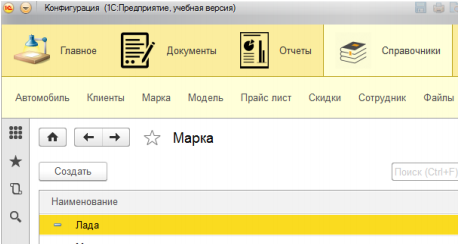
Рисунок Г.12 — Справочник «Марка»
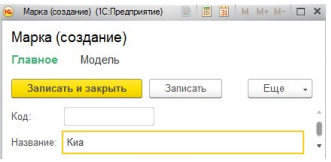
Рисунок Г.13 — Форма добавления записи в справочник «Марка»
Для изменения информации о имеющейся марке необходимо выбрать любую марку в справочнике «Марки» и затем начать редактирование нужных реквизитов. После нажать кнопку записать и закрыть.
Для удаления марки, необходимо выделить нужный элемент справочника, затем открыть его, в всплывающем меню «Ещё» нажать кнопку «Удалить».
ля добавления нового цвета кузова необходимо нажать на пункт меню «Справочники» на главной форме. Откроется подменю содержащее все справочники. Выбрать пункт подменю «Цвет кузова», откроется форма списка цветов кузова справочника «Цвет кузова», нажать на кнопку «Создать» на панели инструментов, откроется форма создания нового элемента справочника. Заполнить все реквизиты и нажать кнопку записать и закрыть.
Для изменения информации о имеющемся цвете кузова необходимо выбрать любой цвет кузова в справочнике «Цвет кузова» (рисунок Г.39) и затем начать редактирование нужных реквизитов. После нажать кнопку записать и закрыть.
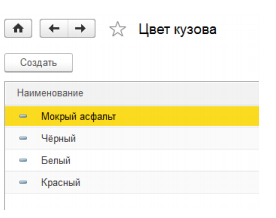
Рисунок Г.39 — Справочник «Цвет кузова» после удаления записи
Для удаления цвета кузова, необходимо выделить нужный элемент справочника, затем открыть, в всплывающем меню «Ещё» нажать кнопку «Удалить».
Для создания документа «Результаты осмотра» необходимо выбрать пункт меню «Документы» и затем выбрать пункт подменю «Результаты осмотра». Откроется форма списка документов «Платежный документ». Далее нажать на кнопку создать, откроется форма создания документа. Затем заполнить реквизиты шапки документа. Для сохранения нажать кнопку провести и закрыть.
Для изменения документа необходимо выбрать пункт меню «Документы» и затем выбрать пункт подменю «Результаты осмотра». Откроется форма списка документов «Результаты осмотра». Далее необходимо выбрать и открыть документ, который нужно изменить. После изменения нужных реквизитов документа нажать на кнопку провести и закрыть.
Для удаления документа необходимо выбрать документ, который нужно удалить, открыть его и нажать на кнопку удалить и в всплывающем окне подвердить удаление.
Для печати документа необходимо выбрать документ для печати, открыть его и нажать на кнопку печать.
Заключение
В результате выполнения выпускной квалификационной работы разработана автоматизированная система учёта проката автомобилей для организации работы по учету данных об аренде автомобилей, предназначенное для сотрудников отдела продаж, технического отдела, отдела кадров и бухгалтерии.
Функциональное проектирование модели системы осуществлено с использованием CASE-средства СА AllFusion ERwin Process Modeler 7.3. Логическая и физическая модели данных реализованы средствами СА AllFusion Erwin Data Modeler 7. Разработка программного обеспечения системы осуществлена с использованием платформы «1С Предприятие 8.3».
Использование автоматизированной системы учета проката автомобилей позволит фирме, оказывающей услуги в сфере аренды автомобилей исключить ошибки, обусловленные человеческим фактором, повысить качество обслуживания клиентов, расширить круг потенциальных клиентов и, соответственно, укрепить позиции на рынке, обеспечить контроль руководителя фирмы над работой сотрудников, повысить качество и достоверность отчетности подчиненных, сократить потерю клиентов из-за сложностей или больших временных затрат на оформление документов, минимизировать выполнение однотипных бумажных операций, предотвратить потерю информации при увольнении сотрудника..
Опытная эксплуатация показала, что разработанный программный продукт удовлетворяет требованиям заказчика по функциональным требованиям и удобному интерфейсу, а также позволяет автоматизировать основные бизнес-процессы.
Таким образом, можно сделать вывод о том, что все задачи выполнены, цель достигнута.
Список использованной литературы
- Мартин Грабер. SQL– К.: Издательство «ЛОРИ», 2003, – 644 с.
- Хаббард Дж. Автоматизированное проектирование баз данных. – М.: Мир, 1984.
- Дейт К.Дж. Введение в системы баз данных, 8-е изд. – М.: Издательский дом «Вильямс», 2005. – 1328 с.
- Глушков С.В., Ломотько Д.В. Базы данных. (Учебный курс). – Харьков, 2002. – 504 с.
- Мокрозуб В. Г. М. Реляционные базы данных в автоматизированных интеллектуальных информационных системах: Монография. – Издательский дом "Спектр", 2011. - 108 с.
- Фаронов В.В. Программирование баз данных в Delphi 7.: Учебный курс.- Спб.:Питер, 2003. – 458 с.
- С.В. Маклаков. BPwin и ERwin. CASE - средства разработки информационных систем – М.: «Диалог - МИФИ», 2000. – 256 с .
- К. Дейт. Введение в системы баз данных. – М.:Вильямс, 2001. – 1072 с.
- Куренкова В.П. Технико-экономическое обоснование создания автоматизированных систем и программных продуктов: Метод. указания. Самар. гос. аээрокосм. ун-т. – Самара: Издательство Самарского государственного аэрокосмического университета, 2006. – 48c.
- Т. Конноли, К. Бегг, А. Страчан. Базы данных: проектирование, реализация, сопровождение. Теория и практика: Уч. Пос. – М.:Издательский дом «Вильямс», 2000. – 1120 с.
- Томас М. Конноли, Каролин Е. Бегг Базы данных. Проектирование, реализация, сопровождение. Теория и практика. – Москва-СанктПетербург-Киев, 2007. – 1111 с
- Управление проектами: учебное пособие / И.И. Мазур, В.Д. Шапиро, Н.Г. Ольдерогге; под общ. ред. И.И. Мазура., 4-е изд. – М.: Издательство «Омега-Л», 2007. – 664 с.
- Гончаров А.Ю. Access 2003. Самоучитель с примерами, Москва, 2008 г
- Документация API базы ГИБДД. URL: http://check.gibdd.ru/man/
- Документация API базы ФССП. URL: http://fssprus.ru/pamjatka_po_ispolzov aniju_banka_dannykh
- Документация библиотеки JSON-Converter. URL: https://github.com/VBAtools/VBA-JSON
- Сущность и функции финансов (Контрольная функция)
- Законодательные органы государственной власти (Понятие и функции законодательной власти)
- Правовые основы оперативно-розыскной деятельности. Структура ФЗ об ОРД (Характеристика ФЗ «О оперативно-розыскной деятельности»)
- Корпоративная культура в организации
- Операционные системы, их сравнительный анализ
- Управление женским коллективом
- Оценка эффективности управления предприятием
- Понятие Менеджмента. Менеджер и предприниматель(Понятие, сущность и цели менеджера)
- Коммерческая деятельность розничного торгового предприятия и ее совершенствование (ООО «Агроторг»)
- Современные политические режимы (Критерии классификации и основные типы политических режимов)
- Гарантии прав и свобод человека и гражданина (Общая характеристика прав и свобод человека и гражданин)
- Разработка сайта кинотеатра Русь-кино

